Πώς να μεταφέρετε αρχεία από τη Sony σε Mac/MacBook
Γνωρίζουμε ότι κάθε κινητό τηλέφωνο έχει τη δική του επωνυμία και διαθέτει δικές του δυνατότητες όπως το Sony Xperia. Οι άνθρωποι που τείνουν να αγοράζουν τηλέφωνο Sony είναι τόσο τρελοί που αγοράζουν κυρίως κινητά τηλέφωνα της σειράς Sony. Οπότε σίγουρα υπάρχουν κάποια πλεονεκτήματα για αυτό. Η Sony είναι γνωστή για τη φωτεινότερη οθόνη της, η οποία προσελκύει το κοινό να κάνει κλικ σε περισσότερες φωτογραφίες. Για αυτό, πρέπει να έχετε αποθηκευτικό χώρο και για να ελευθερώσετε χώρο πρέπει να έχετε αντίγραφο ασφαλείας της Sony σε Mac. Τώρα τι, χρειάζεστε ένα επαγγελματικό εργαλείο που μπορεί να λειτουργήσει καλύτερα και να μεταφέρει όλα τα αρχεία δεδομένων σας σε Mac. Εδώ έχουμε το σεμινάριο για πώς να μεταφέρετε δεδομένα από τη Sony σε Mac αποτελεσματικά.
Μέρος 1. Ένα κλικ για μεταφορά αρχείων από τη Sony σε Mac
Εάν αποθηκεύετε όλα τα δεδομένα σας στον υπολογιστή Mac και αυτήν τη στιγμή χρησιμοποιείτε το Sony Xperia, μπορείτε απλά να μεταφέρετε δεδομένα από το Sony Xperia σε Mac εύκολα χρησιμοποιώντας λογισμικό τρίτων, π.χ. DrFoneTool (Mac) – Διαχείριση τηλεφώνου (Android). Επιτρέπει τη μεταφορά φωτογραφιών από τη Sony σε Mac με 1 κλικ και επίσης τη μεταφορά φωτογραφιών, μουσικής, βίντεο, επαφών, μηνυμάτων από τη Sony σε Mac επιλεκτικά. Αυτό το λογισμικό συνιστάται και χρησιμοποιείται από εκατομμύρια χρήστες. Ο σχεδιασμός είναι αρκετά απλός και προσαρμοσμένος ώστε να μπορεί να είναι φιλικός προς τον χρήστη για τους χρήστες. Είναι διαθέσιμο για άτομα από κάθε γωνιά σε όλο τον κόσμο και υποστηρίζει πολλές γλώσσες. Δημιουργεί αντίγραφα ασφαλείας όλων των δεδομένων τηλεφώνου σε Mac.

DrFoneTool – Διαχείριση τηλεφώνου (Android)
Μια έξυπνη μεταφορά Android για να κάνετε μεταξύ Android και υπολογιστών.
- Μεταφέρετε αρχεία μεταξύ Android και υπολογιστή, συμπεριλαμβανομένων επαφών, φωτογραφιών, μουσικής, SMS και πολλά άλλα.
- Διαχειριστείτε, εξάγετε/εισαγάγετε τη μουσική, τις φωτογραφίες, τα βίντεο, τις επαφές, τα SMS, τις εφαρμογές σας κ.λπ.
- Μεταφέρετε το iTunes στο Android (αντίστροφα).
- Διαχειριστείτε τη συσκευή σας Android στον υπολογιστή.
- Πλήρως συμβατό με το Android 8.0.
Βήματα για τη μεταφορά δεδομένων από το Snoy σε Mac με το DrFoneTool
Για να μεταφέρετε τα δεδομένα, πρέπει να δημιουργήσετε αντίγραφα ασφαλείας της Sony σε Mac χρησιμοποιώντας τα παρακάτω βήματα, καθώς χρειάζεται πολύ λιγότερος χρόνος για να μετακινήσετε τα δεδομένα σας από τη μια συσκευή στην άλλη.
Βήμα 1. Κατεβάστε και εγκαταστήστε το DrFoneTool στο Mac σας. Εκκινήστε το DrFoneTool και επιλέξτε «Διαχείριση τηλεφώνου» από το κύριο παράθυρο.

Βήμα 2. Συνδέστε το Sony Xperia σε Mac χρησιμοποιώντας ένα καλώδιο USB. Για να μεταφέρετε φωτογραφίες από τη Sony σε Mac με 1 κλικ, απλώς κάντε κλικ στην επιλογή Μεταφορά φωτογραφιών συσκευής σε Mac. Στη συνέχεια, προσαρμόστε τη διαδρομή αποθήκευσης για αποθήκευση όλων των φωτογραφιών από τη Sony σε Mac.

Εάν θέλετε να μεταφέρετε άλλους τύπους δεδομένων, όπως μουσική, βίντεο, επαφές, μηνύματα από το Sony Xperia σε Mac επιλεκτικά, κάντε κλικ στην καρτέλα κατηγορία δεδομένων στο επάνω μέρος. Επιλέξτε τα δεδομένα και κάντε κλικ στην Εξαγωγή σε Mac για να τα μεταφέρετε σε Mac.

Μέρος 2. Πώς να μεταφέρετε φωτογραφίες και βίντεο της Sony σε Mac
Η μεταφορά φωτογραφίας Sony σε Mac είναι πολύ εύκολη υπόθεση, ενώ ορισμένοι χρήστες του Song μπορεί να αντιμετωπίσουν πρόβλημα και να εκνευριστούν αναζητώντας ένα εργαλείο για μεταφορά δεδομένων βίντεο Sony σε Mac. Αλλά εδώ έχουμε έναν εύκολο τρόπο να μεταφέρετε αντίγραφα ασφαλείας δεδομένων από τη Sony σε Mac με μη αυτόματο τρόπο χρησιμοποιώντας τη μεταφορά αρχείων Android. Απλώς ακολουθήστε αυτά τα απλά βήματα και αυτό είναι το μόνο που έχετε να κάνετε.
Βήματα για τη μεταφορά φωτογραφίας Sony σε Mac
Πρέπει να εγκαταστήσετε το Android File Transfer στο Mac σας ακολουθώντας τις οδηγίες που ζητά κατά τη διαδικασία εγκατάστασης.
Βήμα 1. Συνδέστε τη συσκευή σας χρησιμοποιώντας καλώδιο USB στο Mac σας.
Βήμα 2. Ανοίξτε το Android File Transfer στο Mac σας.
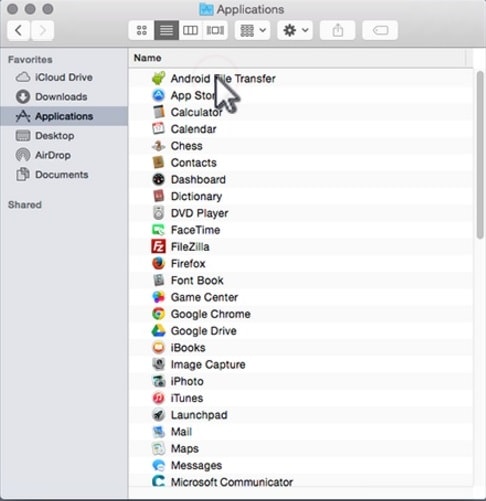
Βήμα 3. Ανοίξτε το DCIM και μετά την Κάμερα.

Βήμα 4. Τώρα, επιλέξτε τις φωτογραφίες και τα βίντεο που θέλετε να μεταφέρετε.
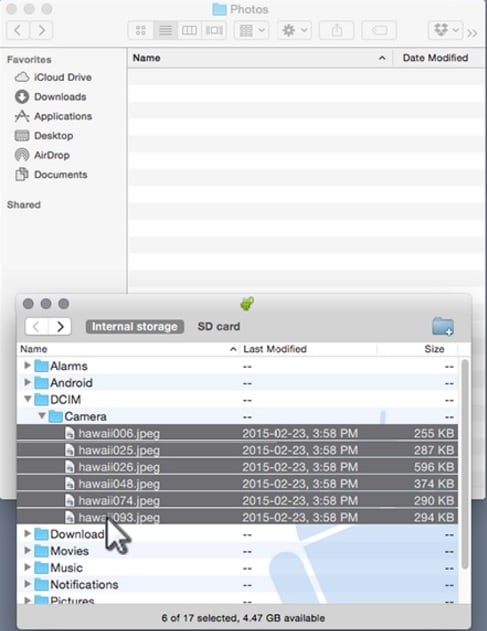
Βήμα 5. Σύρετε τα αρχεία που θέλετε να έχετε στον φάκελο αντιγράφων ασφαλείας σας.

Βήμα 6. Αποσυνδέστε το καλώδιο USB τώρα, εάν έχετε ολοκληρώσει τη μεταφορά δεδομένων.
Τώρα ξεχάστε πώς να μεταφέρετε δεδομένα της Sony σε Mac, όπως αναφέραμε στην παραπάνω ανάρτηση μόνο στην εύκολη μορφή. Σας συνιστούμε να χρησιμοποιήσετε το DrFoneTool (Mac) – Phone Manager (Android) που λειτουργεί με όλες σχεδόν τις συσκευές σε συμβατή μορφή. Είναι ένα ισχυρό εργαλείο διαθέσιμο για υπολογιστές Mac και σας επιτρέπει να μεταφέρετε δεδομένα από τη συσκευή Sony σε Mac εύκολα με ένα μόνο κλικ.
πρόσφατα άρθρα

